10 En el cuadro Edit UVWs, pulse sobre la herramienta Scale Selected Objects, la tercera de la Barra de herramientas superior, trace por arrastre un área de selección que abarque aproximadamente la mitad del objeto en el cuadro de edición de UVW y, también por arrastre, aumente la escala del mapa en esa zona. 
11 Pulse el botón Commit del cuadro Spline Map Parameters para aplicar el cambio y salir del modo de mapeado de splines.

IMPORTANTE
La herramienta de mapeado de splines resulta muy útil para mapear objetos curvados como serpientes, tentáculos, carreteras sinuosas,etc., y obtener en pocos pasos resultados realistas con las texturas deseadas.

| 017 |
Trabajar con el flujo de trabajo Peel |
EN EJERCICIOS ANTERIORES se ha conocido la utilidad de la herramienta de desajuste UVW que también se puede aplicar sobre splines. Gracias a los flujos de trabajo Relax y Pelt, esta herramienta permite alcanzar los resultados deseados en muy pocos pasos.

IMPORTANTE
La versión 2012 de 3ds Max presenta como novedad un nuevo grupo de herramientas denominado QuickPeel.Este grupo de herramientas proporciona una implementación del método LSCM (Least Square Conformal Maps) para desarrollar las coordenadas de textura para un flujo de trabajo fácil e intuitivo en el modelado de superficies complejas.


1 En este ejercicio conoceremos la utilidad del flujo de trabajo Pelt, incluido en el modificador Unwrap UVW. Seguiremos trabajando con el archivo 016.max para hacernos una idea clara de su función. Seleccione el tubo en el visor activo, sitúese en la ficha Modifiers del panel de comandos y pulse sobre el modificador Unwrap UVW. 
2 Para recuperar el aspecto original del mapa aplicado sobre el objeto, pulse el botón Reset UVWs, situado en la persiana Channel del panel de parámetros. 
3 Pulse el botón Sí en el cuadro de advertencia que aparece. 
4 Para activar el modo de selección de aristas, haga clic en el signo + situado a la izquierda del modificador Unwrap UVW en el Catálogo de subobjetos y pulse sobre la opción Edge. 
5 Para seleccionar todas las aristas puede trazar un área de selección que abarque todo el objeto o pulsar la combinación de teclas Ctrl.+A. En este caso, trace un área de selección en la parte superior de la malla. 
6 Active el modo de selección de caras pulsando sobre el subobjeto Face y pulse la combinación de teclas Ctrl.+A para seleccionar todas las caras. 
7 Visualice en el panel de parámetros el nuevo grupo de herramientas Peel y pulse en el cuarto comando de la sección Seams, Expand Face Selection To Seams. 
8 A continuación, pulse el botón Pelt Map, el cuarto de la persiana Peel. 
9 Se abre el cuadro Pelt Map y el editor de coordenadas UVW. El círculo de puntos rojos que aparece centrado en el mapa UVW es el “ensanchador”, que se moverá y hará modificar el aspecto del mapa sobre la malla al iniciar la acción Pelt. Pulse el botón Start Pelt  y, cuando pasen unos segundos y el aspecto del mapa en el cuadro de edición haya cambiado notablemente, pulse el botón Stop Pelt.
y, cuando pasen unos segundos y el aspecto del mapa en el cuadro de edición haya cambiado notablemente, pulse el botón Stop Pelt.
10 Es posible ajustar algunas propiedades del modificador Pelt desde el panel Pelt Options. Abra dicho panel pulsando sobre su título. 
11 En el apartado Stretcher se encuentran los comandos adecuados para ajustar la forma del ensanchador. El apartado Select permite seleccionar todos los puntos del ensanchador o bien los del modificador Pelt y el apartado Springs, por su parte, incluye las opciones necesarias para controlar los resortes del modificador. Pulse el botón Commit para aplicar el modificador.
| 018 |
Trabajar con el flujo de trabajo Relax |
LAS AVANZADAS HERRAMIENTAS DE MAPEADO que ofrece 3ds Max lo convierten en uno de los programas más respetados por el sector del diseño tridimensional. Los flujos de trabajo Relax y Peel son especialmente útiles para el mapeado de modelos vivos como personas, animales, monstruos, etc. Estas herramientas ofrecen un editor especial que permite estirar o empujar las coordenadas de un mapa sobre un plano.

IMPORTANTE
La función Relax permite modificar el espacio de coordenadas de textura de forma paramétrica, para eliminar o reducir la distorsión en los mapas de textura.

1 En este ejercicio conoceremos la utilidad del flujo de trabajo Relax. Aunque este flujo de trabajo y el flujo de trabajo Peel, incluidos ambos en el modificador Unwrap UVW, se utilizan especialmente al trabajar con modelos que simulan personajes, seguiremos trabajando con el archivo de ejemplo 016. max. Acabamos la lección anterior con el cuadro Edit UVWs abierto en la escena, tras aplicar el efecto Peel a una selección del tubo de la escena. En el panel de parámetros del modificador Unwrap UVW, pulse sobre el comando Pelt Map. 
Читать дальше
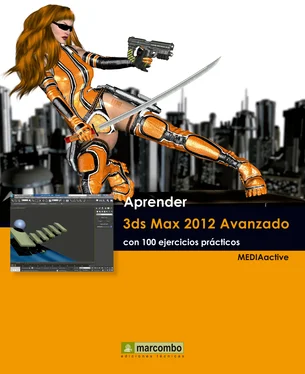











 y, cuando pasen unos segundos y el aspecto del mapa en el cuadro de edición haya cambiado notablemente, pulse el botón Stop Pelt.
y, cuando pasen unos segundos y el aspecto del mapa en el cuadro de edición haya cambiado notablemente, pulse el botón Stop Pelt.










